- ข้อมูลเบราว์เซอร์ที่เสียหายอาจเป็นสาเหตุที่เบราว์เซอร์ Puffin ไม่เชื่อมต่อกับเครือข่ายของคุณ
- วิธีแก้ปัญหาที่เรียบง่ายแต่มีประสิทธิภาพคือการล้างข้อมูลการท่องเว็บบางส่วนของคุณ
- คุณยังสามารถแก้ปัญหานี้ได้โดยถอนการติดตั้งการตั้งค่าพีซีของคุณและติดตั้งเบราว์เซอร์ใหม่
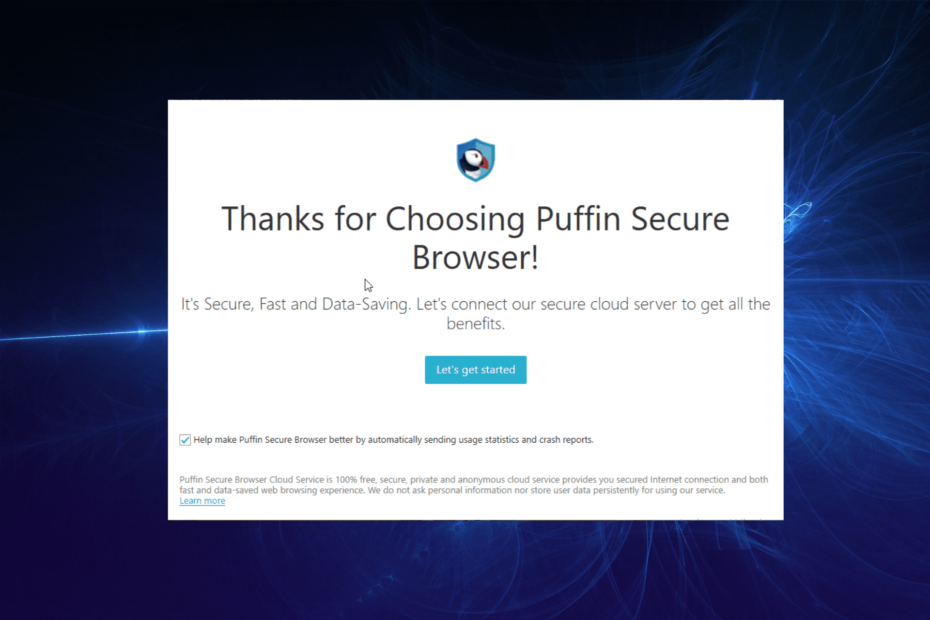
- การโยกย้ายอย่างง่าย: ใช้ตัวช่วย Opera เพื่อถ่ายโอนข้อมูลที่ออก เช่น บุ๊กมาร์ก รหัสผ่าน ฯลฯ
- เพิ่มประสิทธิภาพการใช้ทรัพยากร: หน่วยความจำ RAM ของคุณถูกใช้อย่างมีประสิทธิภาพมากกว่าในเบราว์เซอร์อื่น
- ความเป็นส่วนตัวที่เพิ่มขึ้น: รวม VPN ฟรีและไม่ จำกัด
- ไม่มีโฆษณา: Ad Blocker ในตัวช่วยเพิ่มความเร็วในการโหลดหน้าและป้องกันการทำเหมืองข้อมูล
- เป็นมิตรกับการเล่นเกม: Opera GX เป็นเบราว์เซอร์แรกและดีที่สุดสำหรับการเล่นเกม
- ดาวน์โหลด Opera
เบราว์เซอร์ Puffin นั้นปลอดภัยและรวดเร็ว
เบราว์เซอร์ที่มีการใช้ข้อมูลน้อยที่สุด. ปกป้องคุณจากลิงก์ที่เป็นอันตรายและแฮกเกอร์ด้วยคุณสมบัติความปลอดภัยระดับสูงอย่างไรก็ตาม เช่นเดียวกับเบราว์เซอร์สมัยใหม่ส่วนใหญ่ ไม่มีข้อผิดพลาด และตัวอย่างคือเบราว์เซอร์ Puffin ไม่ได้เชื่อมต่อกับเครือข่าย ปัญหานี้เป็นเรื่องปกติเพราะเบราว์เซอร์แสดงผลหน้าเว็บของคุณในระบบคลาวด์เพื่อให้การโหลดและการแสดงเนื้อหาเร็วขึ้น
ด้วยกระบวนการทั้งหมดนี้ คาดว่าปัญหาเครือข่ายจะเกิดขึ้นในบางจุด ในคู่มือนี้ เราจะนำคุณไปสู่การแก้ไขปัญหาสามวิธีที่มีประสิทธิภาพ
ทำไมเบราว์เซอร์ Puffin ของฉันไม่เชื่อมต่อกับเครือข่าย
ด้วยความซับซ้อนของกระบวนการกำหนดเส้นทางของเบราว์เซอร์ Puffin สาเหตุของปัญหาเครือข่ายในบางครั้งจึงติดตามได้ยาก แต่ด้านล่างเป็นที่นิยม:
- การเชื่อมต่อเครือข่ายไม่เสถียร
- ข้อมูลเบราว์เซอร์เสียหาย
- แอพที่ล้าสมัย
- การปรากฏตัวของข้อบกพร่องในแอป
ฉันควรทำอย่างไรหากเบราว์เซอร์ Puffin ไม่ได้เชื่อมต่อกับเครือข่าย
1. ตรวจสอบการเชื่อมต่ออินเทอร์เน็ต
- กด Windows คีย์ + ฉัน เพื่อเปิด การตั้งค่า แอป.
- เลือก เครือข่ายและอินเทอร์เน็ต ตัวเลือก.
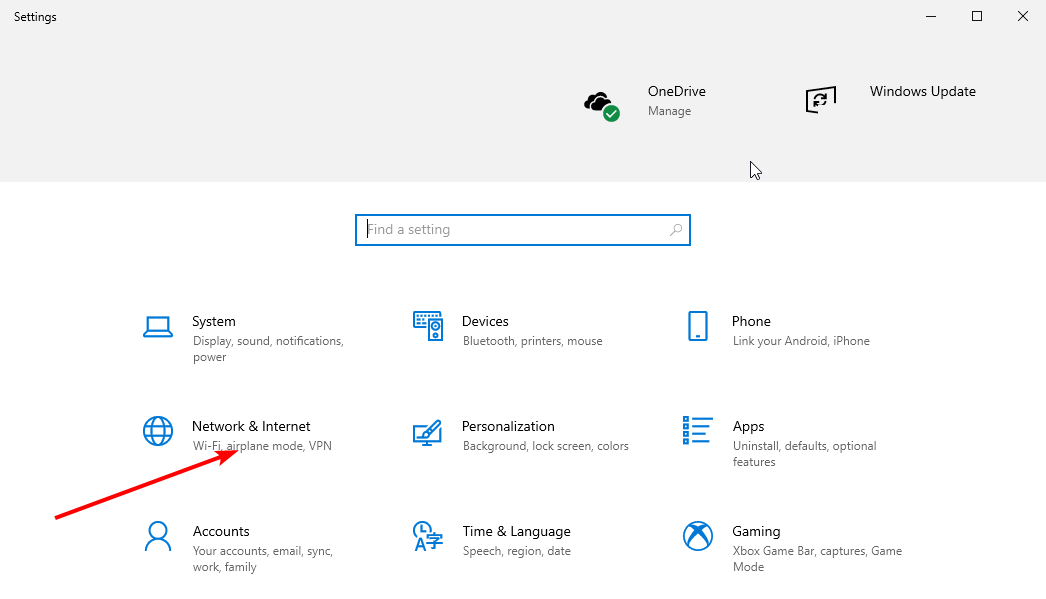
- คุณจะเห็นว่าพีซีของคุณเชื่อมต่อกับเครือข่ายที่นั่นหรือไม่
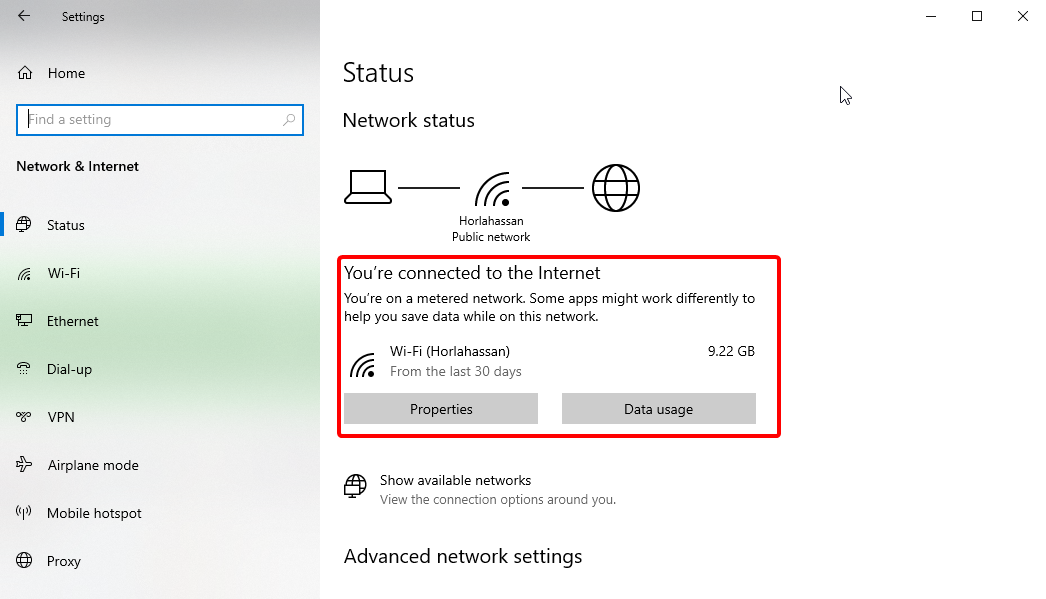
นี่เป็นวิธีแก้ไขที่คาดคะเนได้ซึ่งจะช่วยให้คุณไม่ต้องลำบากมาก หากคุณเชื่อมต่ออยู่แต่ไม่แน่ใจว่าเครือข่ายของคุณทำงานอยู่หรือไม่ ให้ลองไปที่เว็บไซต์บนเบราว์เซอร์อื่นบนพีซีของคุณ
หากทุกอย่างทำงานได้ดี แต่เบราว์เซอร์ Puffin ยังไม่เชื่อมต่อกับเครือข่าย คุณสามารถย้ายไปยังโปรแกรมแก้ไขถัดไป
2. ล้างแคช
- คลิก ปุ่มเมนู (สามเส้นแนวนอน) ที่มุมขวาบน
- เลือก การตั้งค่า ตัวเลือก.
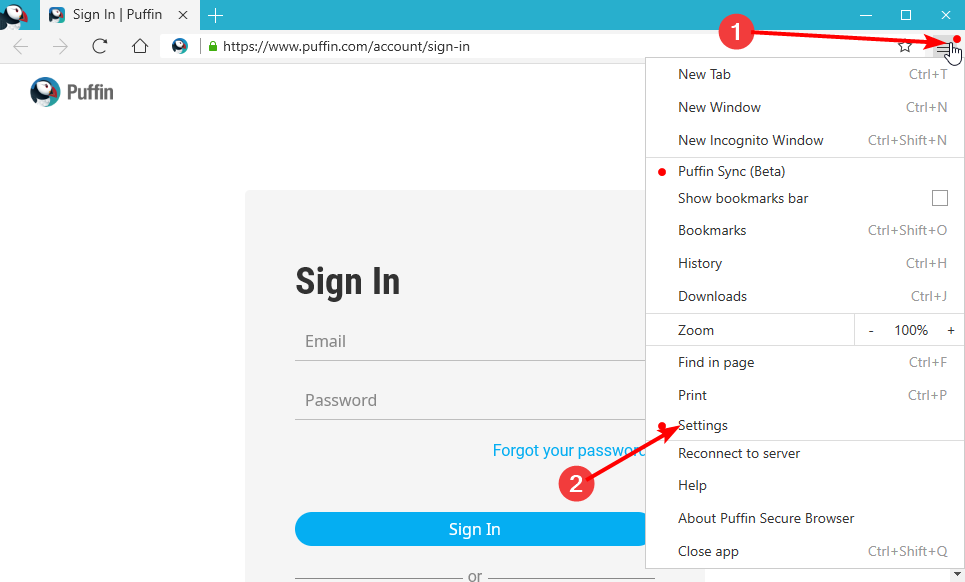
- เลือก ล้างข้อมูลการท่องเว็บ บนบานหน้าต่างด้านซ้าย
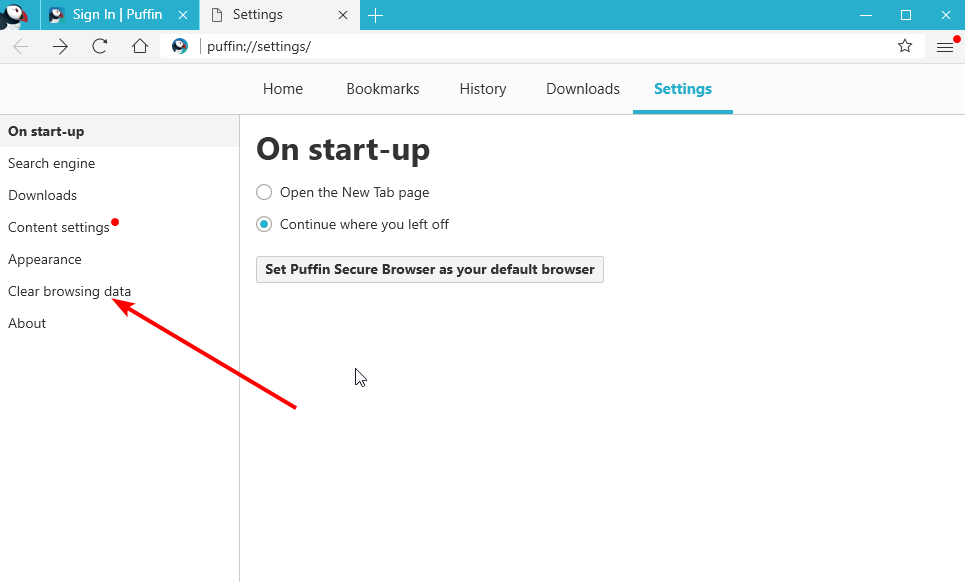
- ทำเครื่องหมายที่ช่องสำหรับ รูปภาพและไฟล์แคช และคลิกปุ่มล้าง
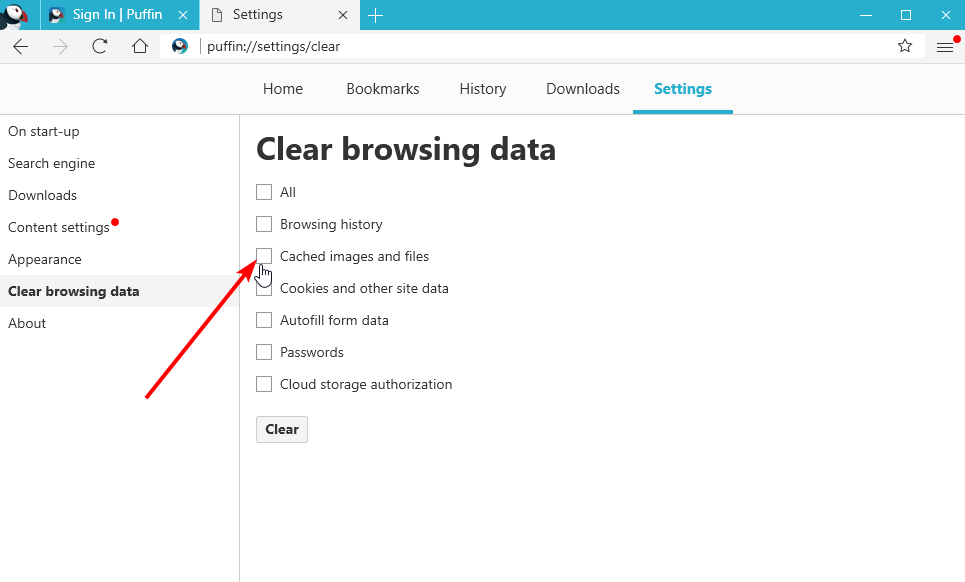
แคชเป็นข้อมูลเบราว์เซอร์ที่สำคัญที่ช่วยปรับปรุงประสบการณ์การท่องเว็บของคุณ แต่ก่อให้เกิดปัญหามากมายเมื่อทุจริต
เบราว์เซอร์ Puffin รวบรวมไฟล์แคชจำนวนมากพร้อมโหมดการทำงาน ดังนั้นจึงมีโอกาสสูงที่พวกเขาจะทุจริตได้ และทำให้เบราว์เซอร์ Puffin ไม่เชื่อมต่อกับปัญหาเครือข่าย
หลังจากล้างแคชของคุณแล้ว ให้เปิดแอพขึ้นมาใหม่ และลองไปที่เว็บไซต์อื่น
3. ถอนการติดตั้งและติดตั้งเบราว์เซอร์ Puffin ใหม่
- กด Windowsที่สำคัญและเลือก การตั้งค่า.
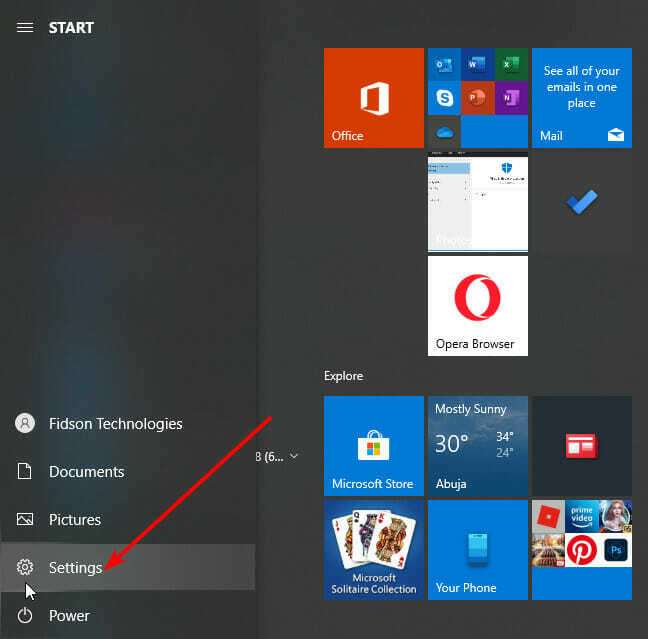
- เลือก แอพ ตัวเลือก.
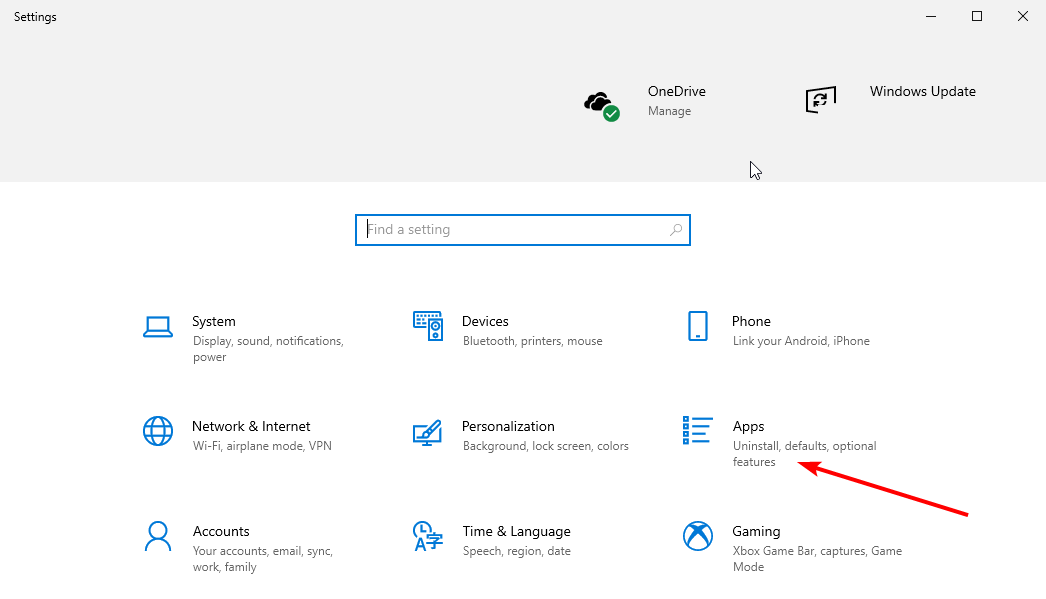
- เลื่อนลงไปที่ Puffin Secure Browser แอพและคลิกที่มัน
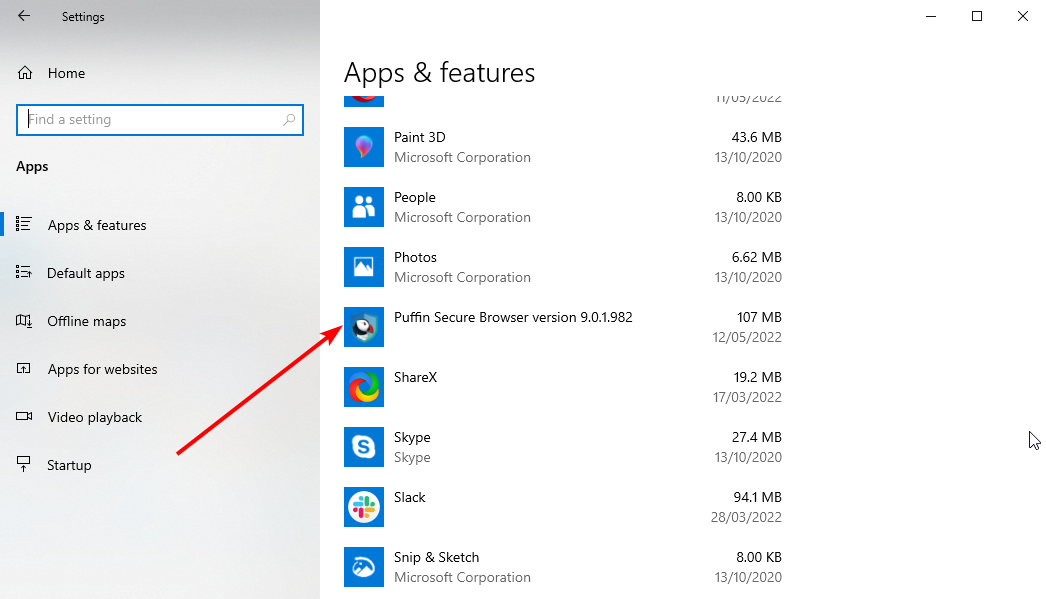
- เลือก ถอนการติดตั้ง และปฏิบัติตามคำแนะนำบนหน้าจออย่างง่ายเพื่อดำเนินการให้เสร็จสิ้น
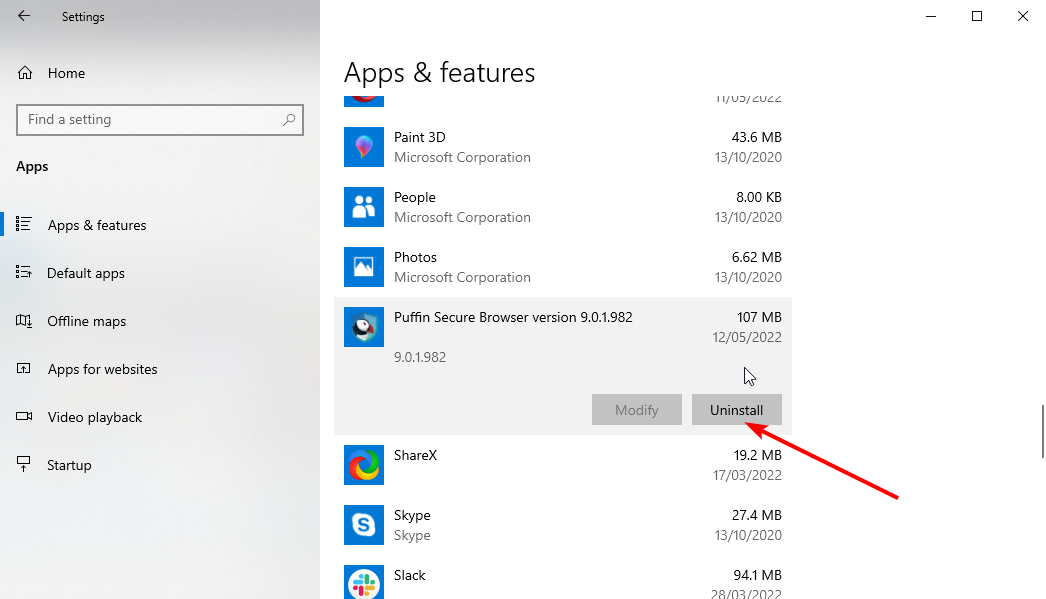
- ไปที่ เว็บไซต์อย่างเป็นทางการของพัฟฟิน.
- คลิกที่ ดาวน์โหลดตัวติดตั้ง Windows และรอให้การดาวน์โหลดเสร็จสิ้น
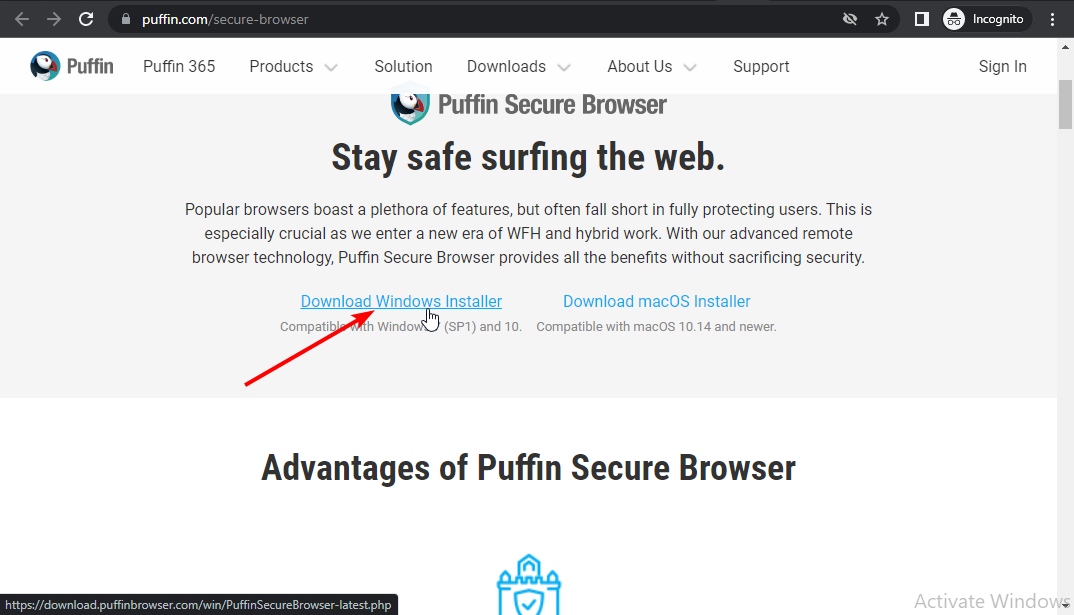
- คลิกไฟล์ที่ดาวน์โหลดและปฏิบัติตามคำแนะนำบนหน้าจอเพื่อทำการติดตั้งให้เสร็จสิ้น
นี่เป็นทางเลือกสุดท้ายหากการแก้ไขทั้งหมดข้างต้นไม่สามารถแก้ปัญหาเบราว์เซอร์ Puffin ที่ไม่ได้เชื่อมต่อกับปัญหาเครือข่าย ข้อบกพร่องบางอย่างอาจส่งผลต่อประสิทธิภาพของเบราว์เซอร์ Puffin ดังนั้นจึงไม่สามารถเชื่อมต่อกับเครือข่ายได้ การถอนการติดตั้งและติดตั้งแอปใหม่ควรลบจุดบกพร่องทั้งหมดที่รบกวนแอป
เคล็ดลับจากผู้เชี่ยวชาญ: ปัญหาพีซีบางอย่างแก้ไขได้ยาก โดยเฉพาะอย่างยิ่งเมื่อพูดถึงที่เก็บที่เสียหายหรือไฟล์ Windows ที่หายไป หากคุณกำลังมีปัญหาในการแก้ไขข้อผิดพลาด ระบบของคุณอาจเสียหายบางส่วน เราแนะนำให้ติดตั้ง Restoro ซึ่งเป็นเครื่องมือที่จะสแกนเครื่องของคุณและระบุว่ามีข้อผิดพลาดอะไร
คลิกที่นี่ เพื่อดาวน์โหลดและเริ่มการซ่อมแซม
เป็นที่น่าสังเกตว่าการแก้ไขนี้ได้พิสูจน์แล้วว่าสามารถแก้ปัญหาเบราว์เซอร์ Puffin ที่ไม่ทำงานบน Firestick, Android TV และ Nvidia Shield ดังนั้นคุณสามารถพิจารณาว่าเป็นการแก้ไขทั่วไปเพื่อถอยกลับหากไม่มีอะไรทำงาน
- Puffin Browser สำหรับ Windows PC: ดาวน์โหลดและติดตั้งคู่มือ
- การแก้ไข: เชื่อมต่ออินเทอร์เน็ตแล้ว แต่เบราว์เซอร์ไม่ทำงาน
- 3 วิธีในการแก้ไข VLC เมื่อไม่ทำงานบน Windows 11
- Canva ไม่ยอมให้ฉันแก้ไขข้อผิดพลาดข้อความ: 4 วิธีในการแก้ไขตอนนี้
- Ethereum Wallet ไม่ซิงค์? สมัคร 3 Easy Fixes ตอนนี้
Puffin browser Pro ยังใช้งานได้หรือไม่?
เบราว์เซอร์ Puffin Pro และเวอร์ชันฟรียังคงทำงานบน Windows 7 (SP1) และ 10, macOS 10, 14 และใหม่กว่า และระบบปฏิบัติการ Android ทั้งหมด
อย่างไรก็ตาม นักพัฒนาซอฟต์แวร์ได้ประกาศว่าเบราว์เซอร์จะหยุดให้บริการบนอุปกรณ์ iOS ในปี 2022 เนื่องจากนโยบายของ Apple Store แต่จะใช้งานได้จนถึงต้นปี 2566 ก่อนที่มันจะหยุดทำงานโดยสิ้นเชิง
มีการแทนที่เบราว์เซอร์ Puffin หรือไม่?
โชคดีที่มีทางเลือกอื่นที่มีประสิทธิภาพมากมาย จุดขายหลักของเบราว์เซอร์ Puffin คือความปลอดภัย และนี่เป็นเพียงหนึ่งในคุณสมบัติมากมายของเบราว์เซอร์ Opera ที่มีชื่อเสียง
Opera เป็นเบราว์เซอร์ระดับแนวหน้าที่รับรองความปลอดภัยออนไลน์ของคุณ มี VPN ในตัวฟรีที่ช่วยให้คุณท่องเว็บได้โดยไม่มีใครสังเกตเห็น นอกจากนี้ยังมีตัวบล็อกโฆษณาที่ปกป้องคุณจากลิงก์ที่เป็นอันตรายซึ่งปลอมแปลงเป็นโฆษณาออนไลน์
เพิ่มคุณสมบัติต่อต้านการติดตาม และคุณรู้ว่าคุณปลอดภัย 100% กับ Opera แต่นั่นไม่ใช่ทั้งหมดที่คุณได้รับจากเบราว์เซอร์นี้
มันค่อนข้างใช้งานง่ายและใช้งานง่าย ในแง่ของความเร็วในการท่องเว็บนั้นถือว่าดีที่สุดในอุตสาหกรรม มันรวมคุณสมบัติมากมายโดยไม่มีข้อผิดพลาด เช่น เครือข่ายที่ไม่ได้เชื่อมต่อกับเบราว์เซอร์ Puffin
⇒ รับโอเปร่า
เบราว์เซอร์ Puffin ที่ไม่ได้เชื่อมต่อกับปัญหาเครือข่ายอาจทำให้คุณไม่พอใจ โดยเฉพาะอย่างยิ่งหากคุณไม่มีเบราว์เซอร์ที่ปลอดภัยอื่นๆ โชคดีที่มันค่อนข้างง่ายที่จะแก้ปัญหา
คุณต้องการที่จะทราบข้อมูลเพิ่มเติมเกี่ยวกับวิธีการ เบราว์เซอร์ Puffin ที่ปลอดภัย เป็น? ตรวจสอบคำแนะนำโดยละเอียดของเราที่เกี่ยวกับคุณลักษณะความเป็นส่วนตัวและความปลอดภัยทุกอย่าง
โปรดแจ้งให้เราทราบถึงวิธีแก้ไขที่เหมาะกับคุณในส่วนความคิดเห็นด้านล่าง
 ยังคงมีปัญหา?แก้ไขด้วยเครื่องมือนี้:
ยังคงมีปัญหา?แก้ไขด้วยเครื่องมือนี้:
- ดาวน์โหลดเครื่องมือซ่อมแซมพีซีนี้ ได้รับการจัดอันดับยอดเยี่ยมใน TrustPilot.com (การดาวน์โหลดเริ่มต้นในหน้านี้)
- คลิก เริ่มสแกน เพื่อค้นหาปัญหาของ Windows ที่อาจทำให้เกิดปัญหากับพีซี
- คลิก ซ่อมทั้งหมด เพื่อแก้ไขปัญหาเกี่ยวกับเทคโนโลยีที่จดสิทธิบัตร (ส่วนลดพิเศษสำหรับผู้อ่านของเรา)
Restoro ถูกดาวน์โหลดโดย 0 ผู้อ่านในเดือนนี้
![เบราว์เซอร์ไม่รองรับการเปลี่ยนระดับเสียง [แก้ไขด่วน]](/f/1a49f09e1e75635fa683c0dc0054fc32.jpg?width=300&height=460)
![แก้ไขแล้ว: ข้อผิดพลาด Err_empty_response [Chrome, Edge, Firefox]](/f/a762c9723b70f2296ba4d3a26483d67c.jpg?width=300&height=460)
![เบราว์เซอร์ไม่ให้ข้อมูลรับรองที่จำเป็น [แก้ไขได้อย่างง่ายดาย]](/f/2c753dd037663b5c3babf60e043c4f0e.png?width=300&height=460)